Наверное, многие сталкивались с парадоксом: сразу после установки операционной системы, компьютер работает намного «шустрее», а со временем появляются зависания, выполнение стандартных процессов отнымает все больше времени, или даже возникают неполадки в работе ПК. Почему так происходит?
Ответ довольно прост – постепенно ОС «засоряется» различными компонентами, что в свою очередь сказывается и на быстродействии рабочей машины. Но не спешите в который раз переустанавливать Windows, ведь можно обойтись обычной очисткой. О том, как увеличить скорость работы компьютера сегодня и пойдёт речь.
Очистка с помощью CCleaner
Первое, из чего можем начать – очистить систему от мусора, при помощи программы CCleaner, которую можно скачать бесплатно на официальном сайте.
Скачав, и установив, запускаем CCleaner. Начнём с очистки неиспользуемых файлов: переходим в раздел «Очистка», в нём открываем вкладку «Приложение» – снимаем галочки с элементов, которые вы хотите сохранить (это может быть история браузера, сохранённые пароли и т.д.).
Затем, запускаем автоматический анализ системы. Дождавшись её окончания, нажимаем на кнопку «Очистка». Подтверждаем свои намерения, ждём пока программа завершит процесс.
Очистка реестра
Здесь нам поможет всё тот же CCleaner: переходим в раздел «Реестр», запускаем процесс поиска проблем. Так же, как и в предыдущем случае, ожидаем, пока программа завершит анализ, после чего выбираем функцию «Исправить».
Перед нами появилось диалоговое окно, которое предложит создать резервную копию системного реестра, так как сейчас в него будут внесены изменения, которые повлияют на работу операционной системы, на что мы отвечаем утвердительно (лишние меры безопасности не помешают).
Далее, в следующем диалоговом окне нажимаем на «Исправить отмеченные» – начнётся процесс правки «проблемных» мест реестра. Уже через несколько секунд программа окончит этот процесс, после чего её можно закрывать.
Дефрагментация диска
Как вы уже знаете, части одного файла могут находиться на жестком диске в самых разных местах. Процесс дефрагментации помогает «соединить» их вместе. Тем самым, производительность HDD можно увеличить на 30-40%.
Открываем Проводник, в свойствах диска выбираем вкладку «Сервис», а в нём пункт «Выполнить дефрагментацию». Нажав на кнопку «Дефрагментация диска», вы автоматически запустите этот процесс.
К слову, длиться дефрагментация может от 30 минут до нескольких часов. Время выполнения зависит от объёма HDD и даты выполнения последней дефрагментации.
Убираем элементы из автозагрузки
Автозагрузка, как вы уже поняли, это те программы и утилиты, которые стартуют вместе с запуском ОС. И если перечень этого ПО слишком велик, то это непременно скажется на производительности ПК. При помощи комбинаций клавиш Windows+R открываем окно «Выполнить». Туда вводим команду msconfig, и нажимаем Enter.
Во вкладке «Автозагрузка» внимательно смотрим на все отмеченные галочкой пункты, и убираем ненужные.
В нашем случае ими оказались служба автообновления Adobe, а также мессенджер QIP. Сохраняем изменения.
Настройка реестра
Как и в прошлый раз, открываем окно «Выполнить», но на этот раз вводим туда команду regedit – это встроенный редактор реестра. Далее, ориентируясь на древо в левой части окна ищем ветки HKEY_CURRENT_USERSoftwareMicrosoftWindowsCurrentVersionRun и HKEY_LOCAL_MACHINESoftwareMicrosoftWindowsCurrentVersionRun.
Из них нужно будет удалить всё содержимое в правой части окна. Подтверждаем изменения, перезагружаем компьютер.
Отвечая на вопрос, которым сейчас задаются многие: «Как сделать так, чтобы компьютер не тормозил?», мы посоветуем одно – следить за операционной системой.
Для этого хотя бы раз в месяц выполняйте чистку ОС, не устанавливайте программное обеспечение сомнительного характера, регулярно сканируйте систему на наличие вирусов, а также не перегружайте Windows различными плагинами, дополнениями, и утилитами (особенно теми, что вносят существенные изменения в структуру ОС).

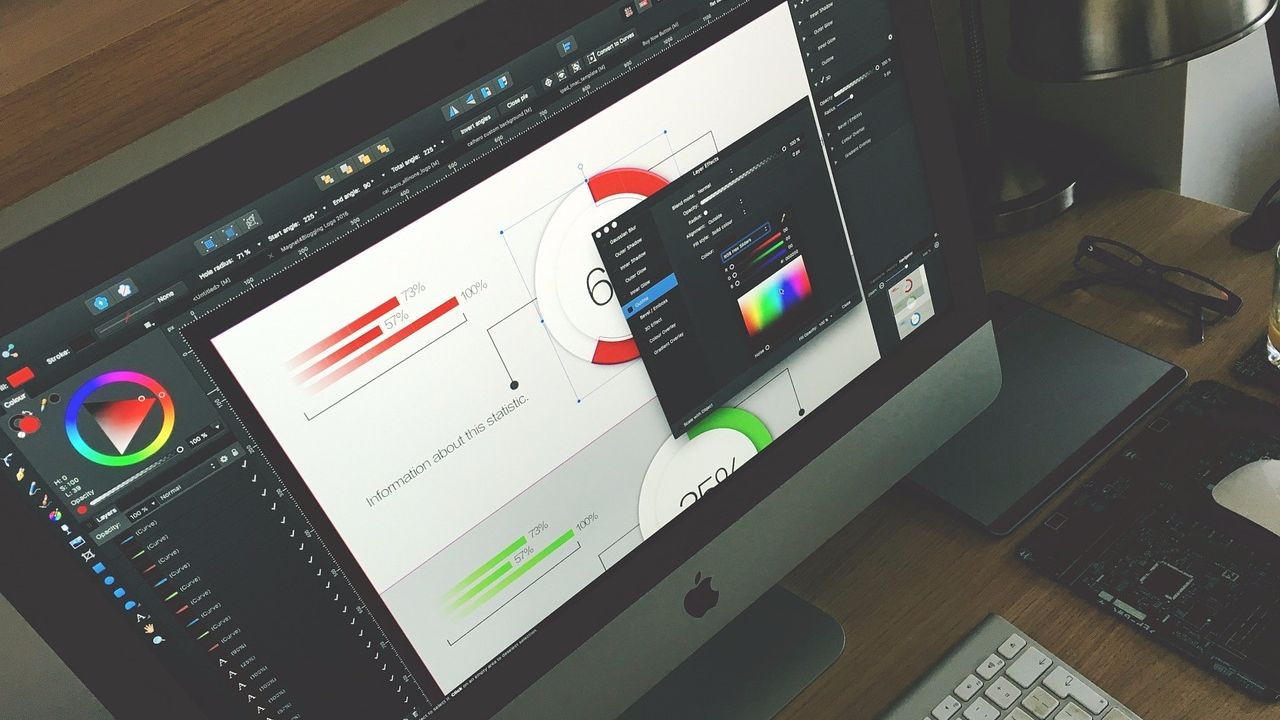
 Как вернуть потерянные данные на жестком диске
Как вернуть потерянные данные на жестком диске 


